02.安装jenkins
1在linux centos下安装
| 参数名 | 参数值 |
|---|---|
| OS | centos7 |
| memory | 8G |
注意
内存和配置尽量高些,在构建大应用时相对来说会快些, 这里演示的是centos,如果跟我系统环境不太一样,请参照官方安装说明文档、
找到你对应的系统版本的安装说明来安装,我也是看说明来安装的。
1.1 安装jenkins的启动依赖环境
jenkins依赖于java环境,安装前需要先安装java, 我用yum包管理器的方式来安装:
$ sudo yum install -y java
1.2 使用安装jenkins
$ sudo wget -O /etc/yum.repos.d/jenkins.repo https://pkg.jenkins.io/redhat-stable/jenkins.repo
$ sudo rpm --import https://pkg.jenkins.io/redhat-stable/jenkins.io.key
$ sudo yum install jenkins
1.3 启动jenkins
安装完成后,通过systemctl来启动
$ systemctl enable jenkins # 开机jenkins启动
$ systemctl start jenkins # 启动jenkins
1.4 开启外部访问端口
jenkins是启动了,但由于系统的防火墙限制外部访问无法进来,需要配置下放行规则:
$ sudo firewall-cmd --zone=public --add-port=8080/tcp --permanent
$ sudo firewall-cmd --zone=public --add-port=50000/tcp --permanent
$ sudo systemctl reload firewalld # 重载防火墙配置,让它生效
然后就可以访问:ip:8080, 并显示以下界面:
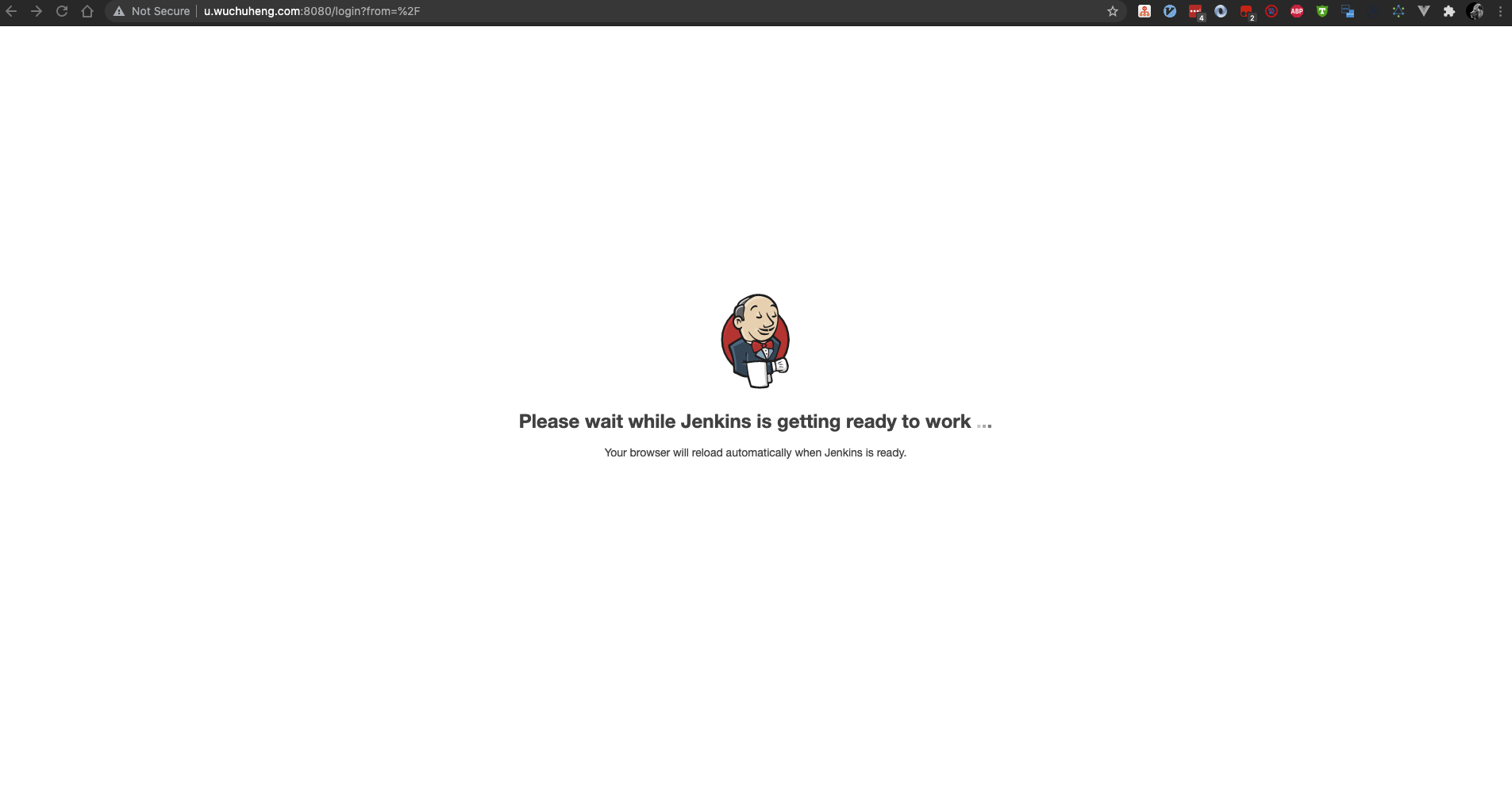
表示jenkins正常在启动中...
启动成功后,则提示初始化密码的位置:
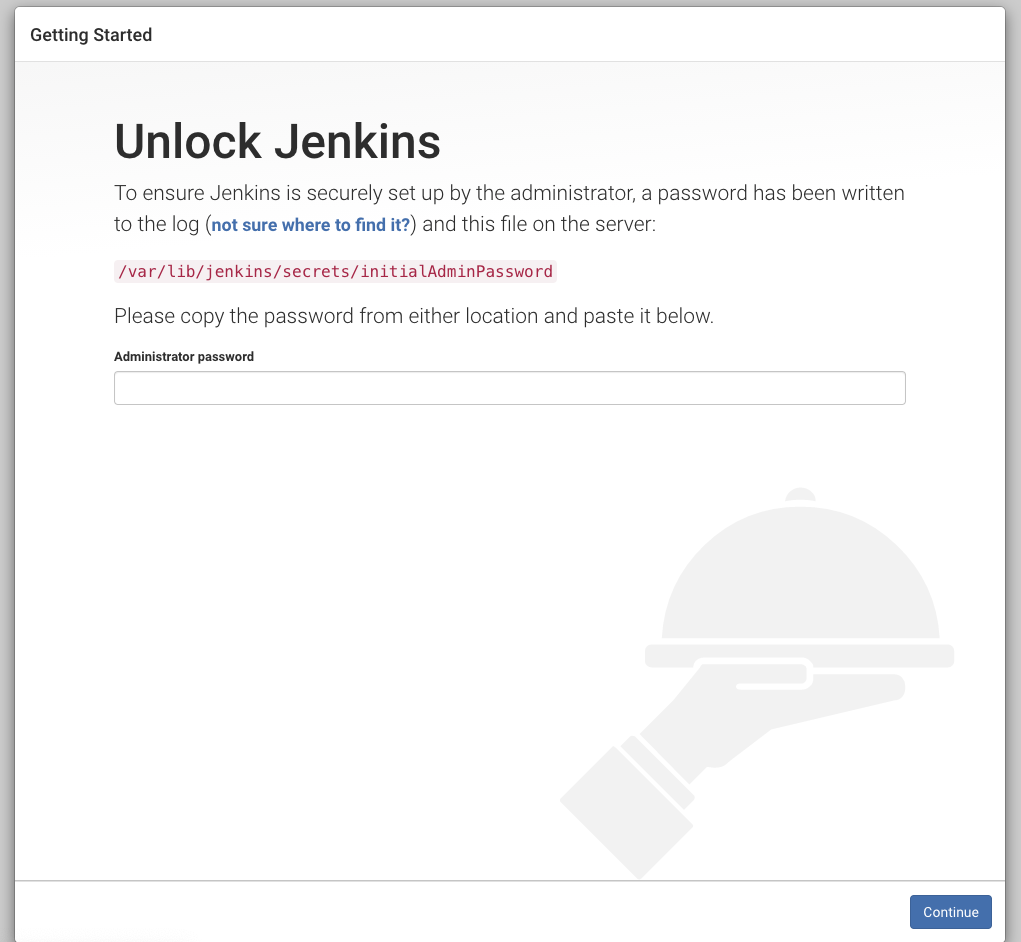
在终端下把密码打印出来,然后填进去就可以了
$ sudo cat /var/lib/jenkins/secrets/initialAdminPassword
XXXXXXXXXXXXXXXXx #<--- 被打印出来的初始化登录密码
2 docker 方式安装jenkins
严重警告
jenkin运行在docker中确定很方便,不过,但docker与系统的挂载文件交互的IO的有延迟的,从而在构建涉及到磁盘巨量IO的应用时,
会拖垮整个构建应用的速度。
让jenkins运行在docker中,相对于在本地安装--更省事。在安装好docker的前提下直接运行:
$ docker run \
-u root \
--rm \
-d \
-p 8080:8080 \
-p 50000:50000 \
-v jenkins-data:/var/jenkins_home \
-v /var/run/docker.sock:/var/run/docker.sock \
jenkinsci/blueocean
如果有安装好本地的docker-composer,那更好了,配置下启动文件:
docker-compose.yml
version: '3'
services: jenkins: image: jenkinsci/blueocean user: root volumes:
- "./data:/var/jenkins_home"
- "./default.json:/var/lib/jenkins/updates/default.json"
- "/var/run/docker.sock:/var/run/docker.sock"
ports:
- "8080:8080"
- "50000:50000"
container_name: "jenkins"
 保存好后,直接启动`docker-composer up`啥参数都不用记了